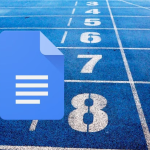Τα Έγγραφα Google αποτελούν ένα από τα πιο δημοφιλή εργαλεία επεξεργασίας κειμένου στο διαδίκτυο, με λειτουργίες που καλύπτουν τόσο τις βασικές ανάγκες όσο και πιο εξειδικευμένες. Παρότι δεν διαθέτουν την ίδια ευελιξία με επαγγελματικά προγράμματα επεξεργασίας εικόνας, όπως το Photoshop, δίνουν τη δυνατότητα στους χρήστες να εκτελούν βασικές ενέργειες επεξεργασίας. Μία από αυτές είναι η αναστροφή (flip) εικόνων, είτε οριζόντια είτε κατακόρυφα. Αυτή η λειτουργία μπορεί να αποδειχθεί χρήσιμη για παρουσιάσεις, δημιουργικά έγγραφα ή απλή προσαρμογή της εικόνας στις ανάγκες του περιεχομένου.
Για να αναστρέψετε μια εικόνα στα Έγγραφα Google, θα χρειαστεί πρώτα να την εισάγετε στο έγγραφο. Από τη γραμμή μενού επιλέγετε Εισαγωγή > Εικόνα και ανεβάζετε το αρχείο από τον υπολογιστή ή από άλλη πηγή. Στη συνέχεια, κάντε κλικ πάνω στην εικόνα για να την επιλέξετε. Το κρίσιμο βήμα είναι να αξιοποιήσετε το εργαλείο Σχέδιο. Από το μενού επιλέξτε Εισαγωγή > Σχέδιο > Νέο, και μέσα στο παράθυρο που ανοίγει πατήστε το εικονίδιο της εικόνας για να την εισάγετε ξανά.
Μόλις η εικόνα τοποθετηθεί στο Σχέδιο, μπορείτε να την επεξεργαστείτε. Πατήστε επάνω της και, από τις επιλογές του μενού, χρησιμοποιήστε τη λειτουργία Αναστροφή. Επιλέγοντας “Περιστροφή οριζόντια” η εικόνα αντικατοπτρίζεται σαν να φαίνεται σε καθρέφτη. Αντίστοιχα, με την “Περιστροφή κατακόρυφα”, η εικόνα γυρίζει ανάποδα. Όταν ολοκληρώσετε την επεξεργασία, πατήστε Αποθήκευση και Κλείσιμο, και η αναστραμμένη εικόνα θα εμφανιστεί πλέον μέσα στο έγγραφο.
Αν θελήσετε να κάνετε περαιτέρω αλλαγές, μπορείτε να ξανανοίξετε το εργαλείο Σχέδιο με διπλό κλικ στην εικόνα. Έτσι έχετε τη δυνατότητα να την αναστρέψετε ξανά ή να εφαρμόσετε άλλες τροποποιήσεις, όπως αλλαγές μεγέθους και τοποθέτησης.
Συνοψίζοντας, η αναστροφή εικόνων στα Έγγραφα Google δεν γίνεται απευθείας με ένα απλό κλικ, αλλά μέσω της χρήσης του εργαλείου Σχέδιο. Παρ’ όλα αυτά, η διαδικασία είναι απλή και δίνει στον χρήστη την απαραίτητη ευελιξία για να προσαρμόσει οπτικά το περιεχόμενο του εγγράφου του με εύκολο τρόπο.